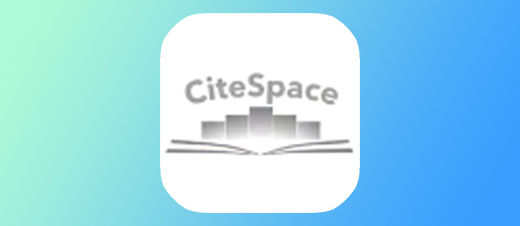CiteSpace 高级版 6.4.R1 Advanced WIN版本•中文英文•软件安装包下载 安装教程步骤•WIN系统
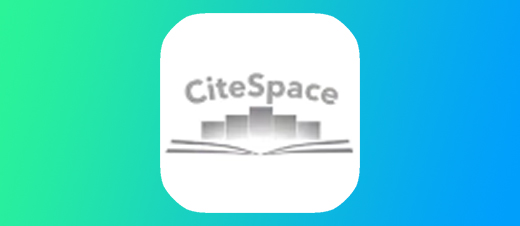

软件详情+下载链接:
软件详情+下载链接:
软件详情+下载链接
软件名称 :CiteSpace 6.4.R1 Advanced WIN版本•高级版
界面语言 :简体中文+英文
软件简介 :可视化文献分析工具
安装环境 :Win7/Win8/Win10/Win11系统
系统位数 :64位
亲测安装 :所有资源皆经严格把关、实机安装测试!
[百度网盘丨下载链接]:
https://pan.baidu.com/s/1oLys5hc3lpZldQj2Y1U6Dw?pwd=8866
[123 云盘丨下载链接]:
https://www.123pan.com/s/LZZBjv-0DtW
下载:下载链接里,下载需要安装的版本即可,不用所有版本全部下载!
客服:打开安装包内的 [联系客服],添加客服QQ,或点击本网页最上面 [联系客服]!
安装教程:
安装说明 :
1)若解压后文件消失,或打开文件误报毒消失,是因杀毒软件误删了文件。关闭杀毒软件,重新解压安装包即可。所有安装包均实机亲测,无任何病毒,有些杀毒软件可能会存在误报情况。2)一定要解压成文件夹再安装,不要在【压缩包】里安装,容易出现安装问题。
安装教程:
说明:需联网激活和使用,断网只能使用基础版
1、右击下载到电脑上的【安装包】,把压缩包解压成文件夹,然后双击打开【A.CiteSpace 6.4.R1 Advanced】文件夹。
2、复制【CiteSpace 6.4.R1】文件夹。
3、在软件常安装位置里粘贴,然后双击打开粘贴好的【CiteSpace 6.4.R1】文件夹。
1:此版本为免安装版本,复制粘贴到哪就是安装到哪。
2:软件安装路径,不要有中文和特殊符号,会导致有些软件出现报错、闪退等问题。
4、右击【CiteSpace.exe】-【发送到】-【桌面快捷方式】。
5、桌面上,这个快捷键的名字可以自己更改。
6、双击打开软件图标。
7、等待程序加载。
8、点击【确定】。
9、点击【Agree】。
10、把卡号里面的【邮箱】,复制进来,点击【确定】。
11、等待一会,软件上面显示【Advanced】,就表示安装好了。
12、切换中文版本,打开软件时:点击【English】。
13、【English】变为【中文】后,点击【Agree】。
14、中文界面。
15、CiteSpace高级版,每次打开都需要输入邮箱,如果嫌麻烦,可以按下面的设置:右击【此电脑】-【属性】。
16、弹出的窗口,点击【高级系统设置】。(WIN11是第1张图,WIN10是第2张图)
17、在【高级】里,点击【环境变量】。
18、在【用户变量】里,先看下有没有【CiteSpace】的变量,有的话就删除,没有的话忽略这步。
19、在【用户变量】里,点击【新建】。
20、把【变量名】里填写:CiteSpace【变量值】里填写:卡号里的高级版邮箱,点击【确定】。
21、全部点击【确定】就好了。